随着科技的进步和生活的便利化,蓝牙设备已经逐渐成为人们生活中不可或缺的一部分。其中,蓝牙鼠标作为一种无线便捷的操作工具,受到了广大用户的青睐。联想电脑作为一家知名的电脑品牌,其蓝牙鼠标具有稳定性高、操作便捷等优点。本文将详细介绍联想电脑蓝牙鼠标的使用教程,帮助用户快速上手并享受无线连接带来的便利体验。
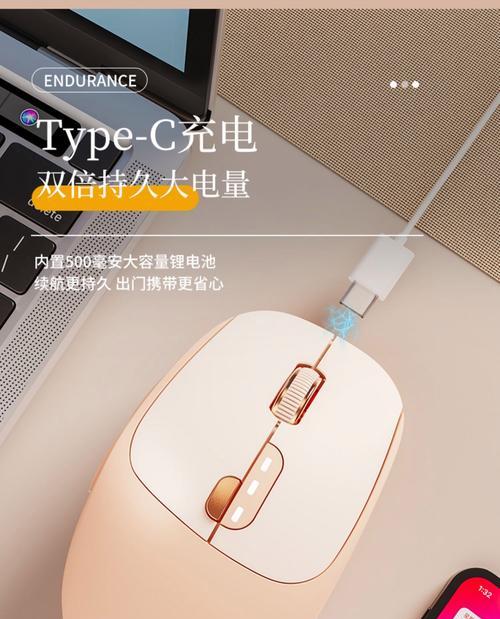
一、如何打开联想电脑的蓝牙功能
用户可通过键盘上的“Fn”按键与“F”系列按键组合使用,或通过“开始菜单”中的“设置”选项进入电脑设置界面,找到并点击“设备”选项,然后在右侧找到并点击“蓝牙和其他设备”进行打开。
二、如何将联想电脑蓝牙鼠标置于配对模式
通常,联想电脑蓝牙鼠标在第一次使用时需要将其置于配对模式。用户可在蓝牙鼠标背面找到配对按键,按住该按键数秒直至指示灯开始闪烁,表示已经进入了配对模式。

三、如何搜索并配对联想电脑蓝牙鼠标
打开电脑上的“设置”选项,点击“设备”选项,然后点击“添加蓝牙或其他设备”。在弹出的界面中选择“蓝牙”,系统会开始搜索附近的蓝牙设备。找到待配对的联想电脑蓝牙鼠标后,点击其名称进行配对。
四、如何连接联想电脑蓝牙鼠标
成功配对后,系统会自动进行连接。也可在电脑上的“设置”选项中找到已配对的蓝牙设备列表,点击联想电脑蓝牙鼠标的名称,然后点击“连接”。
五、如何调整联想电脑蓝牙鼠标的设置
在电脑上的“设置”选项中找到已连接的蓝牙设备列表,点击联想电脑蓝牙鼠标的名称,然后点击“设备属性”。在弹出的设置界面中,用户可根据自己的需求调整蓝牙鼠标的灵敏度、滚轮速度等参数。

六、如何使用联想电脑蓝牙鼠标进行操作
将手指放在蓝牙鼠标上,轻轻滑动并按下左键或右键进行点击。在屏幕上移动鼠标即可控制光标的移动。滚轮可用于页面的上下滚动,同时按住滚轮并移动鼠标可进行横向滚动。
七、如何优化联想电脑蓝牙鼠标的使用效果
用户可在电脑上的“设置”选项中找到已连接的蓝牙设备列表,点击联想电脑蓝牙鼠标的名称,然后点击“高级选项”。在弹出的设置界面中,用户可进一步优化鼠标的使用效果,例如开启滚动平滑、调整指针速度等。
八、如何切换联想电脑蓝牙鼠标的手势功能
某些联想电脑蓝牙鼠标还支持手势功能,用户可通过在鼠标上进行不同的手指滑动操作来实现特定功能。用户可在电脑上的“设置”选项中找到已连接的蓝牙设备列表,点击联想电脑蓝牙鼠标的名称,然后点击“手势”。
九、如何断开联想电脑蓝牙鼠标的连接
在电脑上的“设置”选项中找到已连接的蓝牙设备列表,点击联想电脑蓝牙鼠标的名称,然后点击“断开”。
十、如何重新连接联想电脑蓝牙鼠标
当用户需要重新连接已经配对过的联想电脑蓝牙鼠标时,只需打开电脑上的“设置”选项,点击“设备”选项,然后点击“蓝牙和其他设备”,在已配对的蓝牙设备列表中找到鼠标的名称,点击“连接”。
十一、如何解决联想电脑蓝牙鼠标无法连接的问题
如果在连接过程中遇到问题,用户可尝试以下解决方法:1.检查电脑是否已开启蓝牙功能;2.检查电池是否有电,若电量过低可能导致连接失败;3.重新启动电脑和鼠标,然后再次尝试连接。
十二、如何保养联想电脑蓝牙鼠标
定期清洁蓝牙鼠标的表面和按键,可使用软布蘸湿清水轻轻擦拭;避免将鼠标摔落或碰撞,以免损坏内部零件;注意防潮防尘,避免水滴或灰尘进入鼠标。
十三、如何使联想电脑蓝牙鼠标的电池寿命更长久
减少使用蓝牙鼠标的时长,可在不使用时关闭蓝牙功能或将鼠标关闭;及时更换电池,选择高品质的电池,避免使用过期或不合适的电池。
十四、如何解决联想电脑蓝牙鼠标操作延迟的问题
如果在使用过程中出现鼠标操作延迟的情况,可以尝试以下方法:1.检查电池是否电量不足,及时更换电池;2.检查蓝牙信号强度,保持鼠标与电脑的距离不要过远;3.关闭其他可能干扰信号的设备。
十五、
通过本文的介绍,我们了解了联想电脑蓝牙鼠标的使用教程。只需简单的操作步骤,就能够快速连接并享受无线便捷的操作体验。在使用过程中,用户还可以根据自己的需求进行设置和优化,提升使用效果。同时,用户还需要注意保养鼠标并合理使用电池,以延长鼠标的使用寿命。希望这篇文章对于联想电脑蓝牙鼠标的使用者能有所帮助。


